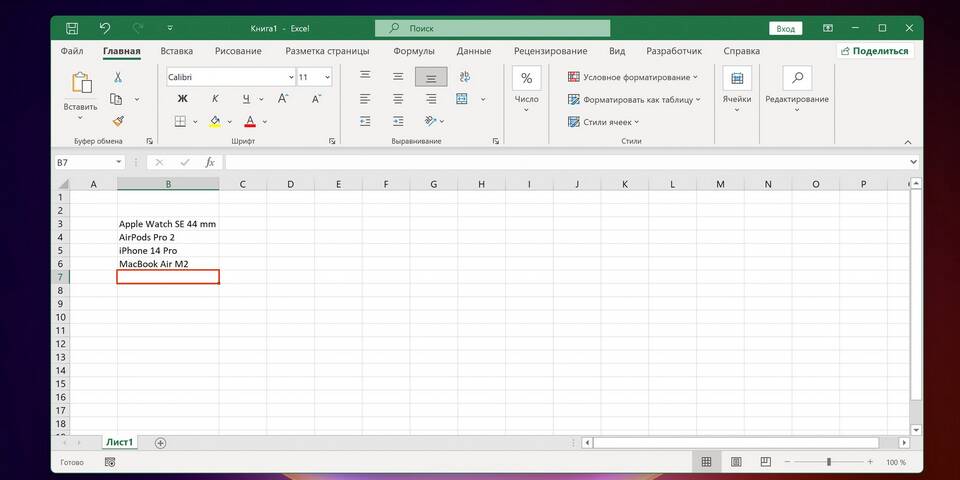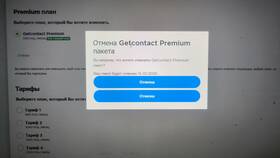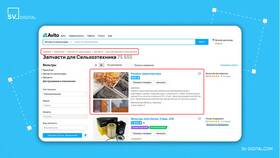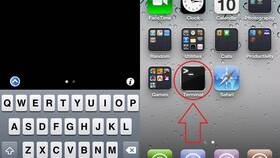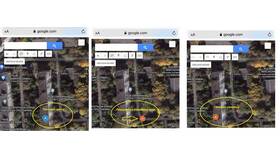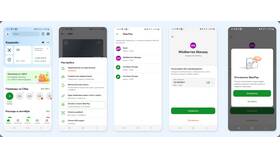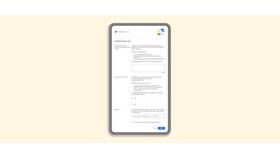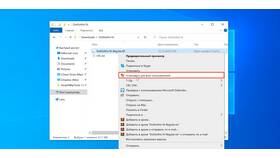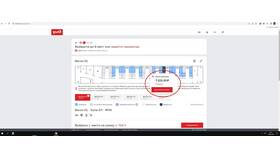Microsoft Excel предоставляет широкие возможности для редактирования и изменения структуры таблиц. Рассмотрим основные методы модификации табличных данных.
Содержание
Основные операции с таблицами в Excel
Изменение структуры таблицы
| Действие | Способ выполнения |
| Добавление строки | ПКМ по номеру строки → Вставить |
| Удаление столбца | ПКМ по букве столбца → Удалить |
| Изменение размера ячеек | Перетаскивание границ между столбцами/строками |
Редактирование содержимого таблицы
Основные методы
- Двойной клик по ячейке для активации редактирования
- Выделение ячейки и редактирование в строке формул
- Использование клавиши F2 для быстрого редактирования
- Массовое редактирование через автозаполнение
Форматирование таблицы
- Выделите диапазон ячеек
- Перейдите на вкладку "Главная"
- Используйте инструменты группы "Шрифт" и "Выравнивание"
- Примените стили таблиц через "Форматировать как таблицу"
- Настройте условное форматирование при необходимости
Работа с формальными таблицами Excel
| Операция | Инструкция |
| Создание таблицы | Выделить данные → Вставка → Таблица |
| Изменение имени таблицы | Работа с таблицами → Свойства → Имя таблицы |
| Добавление итогов | Работа с таблицами → Параметры стилей → Строка итогов |
Полезные сочетания клавиш
- Ctrl + "+" - вставить строку/столбец
- Ctrl + "-" - удалить строку/столбец
- Ctrl + Space - выделить весь столбец
- Shift + Space - выделить всю строку
- Ctrl + T - создать формальную таблицу
Изменение типа данных в таблице
- Выделите нужные ячейки
- ПКМ → Формат ячеек
- Выберите нужную категорию (число, дата, текст и др.)
- Укажите дополнительные параметры формата
- Нажмите OK для применения
Советы по работе с большими таблицами
- Используйте закрепление областей для удобства навигации
- Применяйте фильтры для работы с частями таблицы
- Сортируйте данные по ключевым столбцам
- Используйте инструмент "Форматировать как таблицу" для автоматического расширения